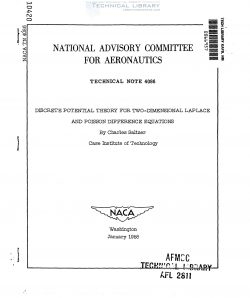Umzimba wethu yilokho imvelo esinikeze khona, futhi kunzima kakhulu ukuphikisana nakho. Ngasikhathi sinye, abaningi abeneme neze ngalokho abanakho, ikakhulukazi amantombazane ahlushwa yilokhu.
Isifundo sanamuhla sizonikela ngokuthi sinciphisa kanjani okhalweni oluse-Photoshop.
Ukuncishiswa okhalweni
Kuyadingeka ukuqala umsebenzi wokunciphisa noma yiziphi izingxenye zomzimba ngokuhlaziywa kwesithombe. Okokuqala, udinga ukunaka imiqingo yangempela ye "nhlekelele". Uma intokazi inhle kakhulu, ukwenza intombazane encane kuyo ngeke isebenze, ngoba ngokuchayeka kakhulu ngamathuluzi e-Photoshop ikhwalithi iyancipha, ukwakheka kuyalahleka futhi "ukuntanta".
Kulesi sifundo, sizofunda izindlela ezintathu zokunciphisa okhalweni e-Photoshop.
Indlela yoku-1: Manual Warping
Le ngenye yezindlela ezinembe kakhulu, ngoba singakwazi ukulawula "ukunyakaza" okuncane kakhulu kwesithombe. Ngasikhathi sinye, kukhona ukubuyisa okukodwa ongakuthola, kepha sizokhuluma ngakho ngokuhamba kwesikhathi.
- Vula isifinyezo sethu esiyinkinga ku-Photoshop bese ngokushesha wakhe ikhophi (I-CTRL + J), esizosebenza ngayo.

- Okulandelayo, sidinga ukukhetha indawo ezokhubazeka ngokunembe ngangokunokwenzeka. Ukuze wenze lokhu, sebenzisa ithuluzi Feather. Ngemuva kokudala indlela, chaza indawo ekhethiwe.
Isifundo: Ithuluzi Lepipi ku-Photoshop - Theory and Practice

- Ukuze ubone imiphumela yezenzo, susa ukubonakala kungqimba olungaphansi.

- Vula inketho "Uguquko lwamahhala" (I-CTRL + T), chofoza i-RMB noma kuphi kwelevishini bese ukhetha "Warp".

Igridi enjalo izungeza indawo yethu ekhethiwe:

- Isinyathelo esilandelayo yisona esibaluleke kunazo zonke, ngoba sizonquma ukuthi umphumela wokugcina uzobukeka unjani.
- Okokuqala, ake sisebenze ngezimpawu ezikhonjiswe esikrinini.

- Ngemuva kwalokho udinga ukubuyisa izingxenye "eziklebhulwe" zesibalo.

- Njengoba izikhala ezincane zizovela nakanjani ngesikhathi sokushintsha emingceleni yokukhetha, "donsela" indawo ekhethiwe emfanekisweni wokuqala usebenzisa izimpawu zomugqa ongaphezulu naphansi.

- Phusha ENTER futhi ususe ukukhetha (I-CTRL + D) Kulesi sigaba, yona kanye imidwebo esikhulume ngayo ngenhla iyabonakala: iziphambeko ezincane nezindawo ezingenalutho.

Basuswa besebenzisa ithuluzi. Isitembu.
- Okokuqala, ake sisebenze ngezimpawu ezikhonjiswe esikrinini.
- Sifunda isifundo, bese siyasithatha Isitembu. Setha ithuluzi ngale ndlela elandelayo:
- Ubulukhuni 100%.

- I-Opacity ne-100% ingcindezi.

- Isampula - "Ungqimba olusebenzayo nangaphansi".

Izilungiselelo ezinjalo, ikakhulu ukuqina nokuqina, ziyadingeka ukuze Isitembu alihlangananga ngamaphikseli, futhi sikwazi ukuhlela isithombe ngokunembe kakhudlwana.
- Ubulukhuni 100%.
- Dala isendlalelo esisha sokusebenza ngethuluzi. Uma kukhona okungahambi kahle, singalungisa umphumela nge-eraser ejwayelekile. Ukushintsha usayizi ngamabakaki wesikwele kukhibhodi, gcwalisa ngokucophelela izindawo ezingenalutho futhi ususe iziphambeko ezincane.

Isifundo: Ithuluzi Lesitembu ku-Photoshop
Lowo ngumsebenzi wokunciphisa okhalweni ngethuluzi "Warp" kuqediwe.
Indlela 2: Isihlungi sokuhlanekezela
Ukuhlanekezela - ukuhlanekezela isithombe lapho kuthwebula izithombe ezikude, lapho kukhona ukugoba kwemigqa ngaphandle noma ngaphakathi. Ku-Photoshop, kune-plug-in yokulungisa ukuhlanekezela okunjalo, kanye nesihlungi sokulinganisa ukuhlanekezela. Sizoyisebenzisa.
Isici sale ndlela wumphumela kuyo yonke indawo ekhethiwe. Ngaphezu kwalokho, akusizo zonke izithombe ezihlelwe ngalesi sihlungi. Kodwa-ke, indlela inelungelo lokuphila ngenxa yesivinini esiphezulu sokusebenza.
- Senza isenzo sokulungiselela (vula isithombe kumhleli, wakhe ikhophi).

- Khetha ithuluzi "Indawo eseqanda".

- Khetha indawo ezungeze okhalweni ngethuluzi. Lapha ungakwazi ukubona ukuthi yikuphi ukukhetha okufanele kube yikho, nokuthi kufanele kube kuphi. Ngokuqala kwesipiliyoni, le nqubo izoshesha ngokushesha.

- Iya kumenyu "Hlunga" bese uya ebhlokini "Ukuhlanekezela", lapho kutholakala khona isihlungi esifunekayo

- Lapho usetha i-plugin, into esemqoka ukuthi ungashisi kakhulu ukuze ungatholi imiphumela engeyona eyemvelo (uma lokhu kungahlosiwe).

- Ngemuva kokucindezela ukhiye ENTER umsebenzi usuphelile. Isibonelo asibonakali kahle, kepha "sawuncela" okhalweni lonke isiyingi.

Indlela 3: i-plugin "Plastiki"
Sebenzisa le plugin kusho amakhono athile, amabili anembe nokunemba nokubekezela.
- Ngabe ulungiselele? Iya kumenyu "Hlunga" bese ubheka i-plugin.

- Uma "Plastiki" isetshenziselwe okokuqala, kubalulekile ukubeka umunwe ngaphambili kwenketho Imodi Ethuthukile.

- Okokuqala, sidinga ukulungisa indawo yesandla ngakwesobunxele ukuze singafaki umphumela wokuhlunga kule ndawo. Ukuze wenze lokhu, khetha ithuluzi "Qhwa.

- Sethela ukungazweli kwebhulashi kuyo 100%, futhi usayizi ungashintshwa ngamabakaki wesikwele.

- Penda ngakwesokunxele semodeli ngethuluzi.

- Bese ukhetha ithuluzi "Warp".

- Ubukhulu kanye nokucindezela kwebrashi kuguqulwa cishe 50% ukubonakaliswa.

- Ngomusa, kancane, sihamba ngeThuluzi okhalweni lwemodeli, ngemivimbo ukusuka kwesobunxele kuye kwesokudla.

- Senza into efanayo, kodwa ngaphandle kokubanda, ngakwesokunene.

- Phusha Kulungile futhi uwazise umsebenzi owenze kahle. Uma kunamaphutha amancane, sisebenzisa "Kugxiviwe".

Namuhla ufunde izindlela ezintathu zokunciphisa okhalweni okuyi-Photoshop, ezihlukile komunye nomunye futhi ezisetshenziswa ezithombeni zezinhlobo ezahlukene. Isibonelo, "Ukuhlanekezela" kungcono ukusebenzisa ubuso obugcwele ezithombeni, futhi izindlela zokuqala nezesithathu ziningi noma zingaphansi kwendawo yonke.